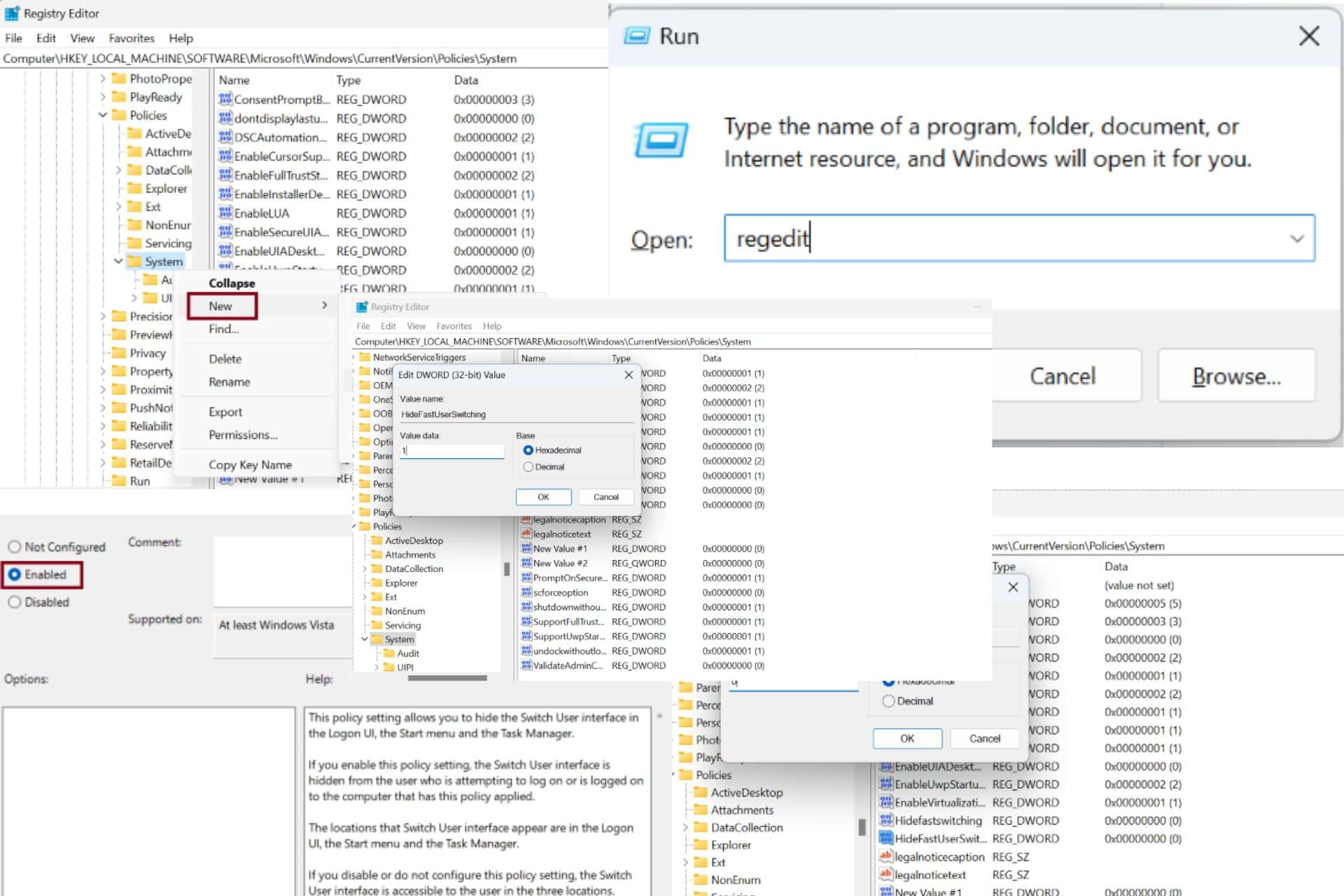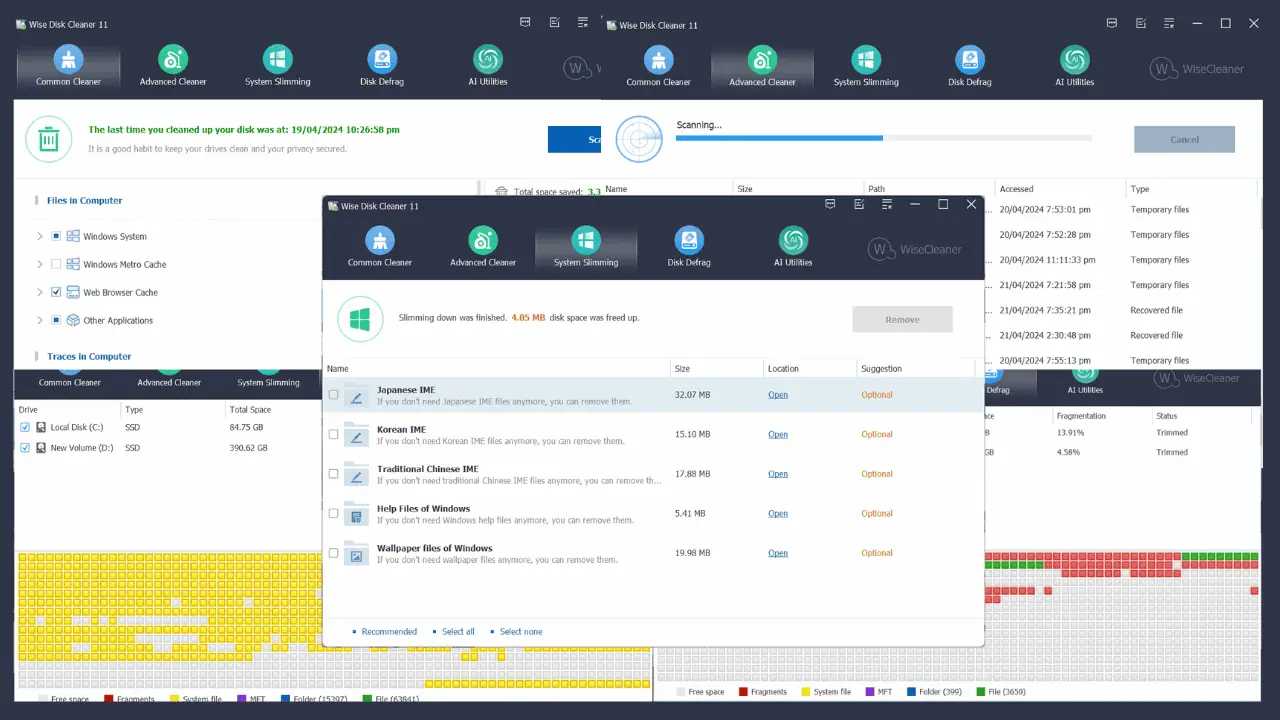De 'Link to Windows'-functie van de Samsung Galaxy Note 10 werkt ook op andere Samsung-apparaten, en hier leest u hoe u deze kunt inschakelen
2 minuut. lezen
Uitgegeven op
Lees onze openbaarmakingspagina om erachter te komen hoe u MSPoweruser kunt helpen het redactieteam te ondersteunen Lees meer

Met de lancering van Galaxy Note 10 en Note 10 Plus kondigde Microsoft verschillende nieuwe functies voor Windows-gebruikers aan. Van de features die Microsoft op het evenement aankondigde, was 'Link to Windows' misschien wel de grootste. De functie werd gebrandmerkt als exclusief voor Note 10/Note 10 Plus.
Het blijkt dat de 'Link to Windows' ook op andere Samsung-toestellen vlot werkt, dankzij het open source karakter van Android.
Voor degenen die het niet weten, de 'Link naar Windows' doet vrijwel dezelfde dingen als wat je kunt doen met de Your Phone Companion-app. Met de functie 'Link naar Windows' heb je direct op je pc toegang tot je recente foto's, sms-berichten, meldingen en mobiele apps. Microsoft beloofde ook dat het de mogelijkheid om rechtstreeks vanaf uw pc mobiel te bellen en te ontvangen aan de lijst met functies zal toevoegen.
Helaas kunt u de nieuwe functie van Microsoft niet proberen op de Note 10/Note 10 Plus, aangezien de smartphones nog moeten worden verzonden. Maar je hebt andere Samsung-smartphones, je kunt de nieuwe functie proberen door de onderstaande stappen te volgen.
- Download de app 'Your Phone Companion' uit de Google Play Store.
- Installeer de 'Link naar Windows'-service via deze link.
- De app 'Your Phone Companion' zou nu uit de app-lade moeten zijn verdwenen, maar als u de Google Play Store aanvinkt, wordt deze nog steeds weergegeven als geïnstalleerd, maar is er geen knop 'Openen'.
- Veeg vanaf de bovenkant van uw scherm naar beneden om het uitgebreide controlecentrum te openen en tik op de 3 stippen in de rechterbovenhoek en tik vervolgens op 'Knopvolgorde'.
- Er zou nu een knop 'Link naar Windows' moeten zijn. Voeg dat toe aan uw controlecentrum en tik erop.
- Het zal u vragen om in te loggen op uw Microsoft-account. Doe dit en volg alle instructies.
- U moet ook inloggen op de 'Your Phone'-app op uw Windows 10-computer die vooraf is geïnstalleerd of kan worden gedownload van de Microsoft Store.
- Uw S10- en Windows 10-computer zouden nu moeten zijn gekoppeld. U wordt gevraagd om toestemming te geven aan de app, zodat deze toegang heeft tot uw teksten, contacten, foto's, meldingen, enz.
Let op, je hebt minimaal Android 7 nodig om bovenstaande functie op je Samsung smartphone te installeren. Als u een oudere versie gebruikt, werkt u uw smartphone bij naar Android 7 of nieuwer en gaat u verder met de bovenstaande stappen.